- Camtasia录屏怎么录内置声音 08-06 17:54
- Camtasia怎么消除麦克风杂音 08-06 17:26
- Camtasia麦克风杂音原因 08-06 17:23
- Camtasia如何消除环境杂音 08-06 17:13
- Camtasia怎么消除背景噪音 08-06 17:10
- Camtasia怎么批量降噪 08-06 17:05
- Camtasia降噪数值调多少 08-06 17:00
- Camtasia导出GIF方法 08-06 16:38
Camtasia软件中,可以直接合并音频,但是很多用户还不知道具体怎么操作。这里为大家带来关于Camtasia怎么合并音频怎么合并音频的详细教程分享,快一起来看看吧!
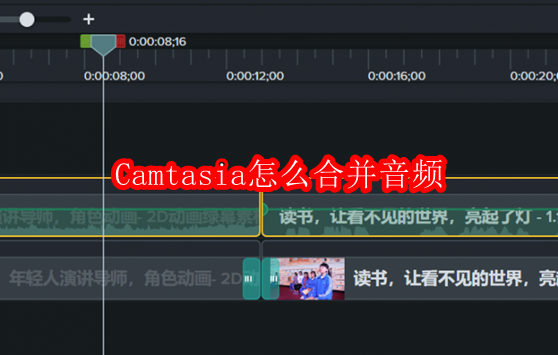
1.如下图所示,在合并素材时,如果原素材的视频画面与音频是默认整合在一起的,那么在合并视频画面的同时也会将音频合并。如果想要单独编辑音频,可以先选中素材,再选择“分开音频和视频”,将音频素材呈现在一个独立的轨道中。
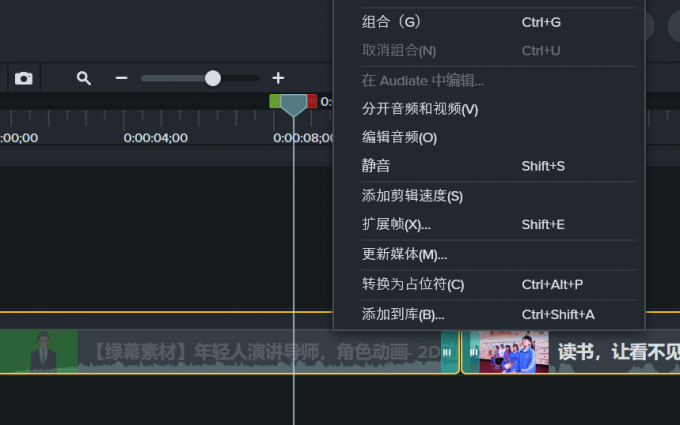
2.分开音频和视频后,便可以对音频进行单独编辑了。合并音频的方式和上文合并视频的方式相同,就不再赘述。
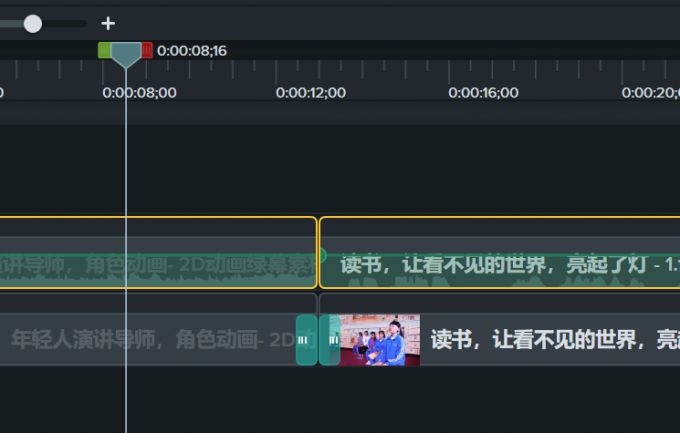
3.如果觉得音频的合并有些突兀,可以尝试为音频添加音效。下图展示了Camtasia音效库中的一些选项,包括淡出、淡入、去噪等。挑选完成后,将其拖动到下方的时间轴中就可以直接使用。
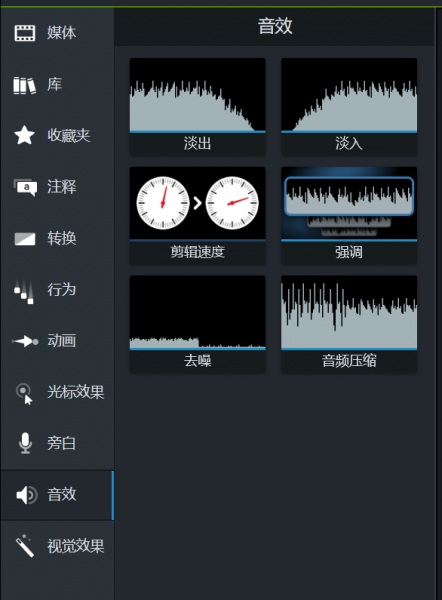
4.27MB / 2025-09-23
450KB / 2025-09-23
5.40MB / 2025-09-23
1.63MB / 2025-09-23
174KB / 2025-09-23
12.20MB / 2025-09-23
21.20MB
2025-09-23
4.27MB
2025-09-23
47.10MB
2025-09-23
4.02MB
2025-09-23
450KB
2025-09-23
68.19MB
2025-09-23
84.55MB / 2025-07-23
248.80MB / 2025-07-09
2.79MB / 2025-08-22
63.90MB / 2025-07-08
1.90MB / 2025-09-07
210.99MB / 2025-06-09
374.16MB / 2025-01-24
京ICP备14006952号-1 京B2-20201630 京网文(2019)3652-335号 沪公网安备 31011202006753号违法和不良信息举报/未成年人举报:legal@3dmgame.com
CopyRight©2003-2018 违法和不良信息举报(021-54473036) All Right Reserved
















